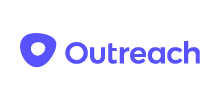国産BI ツールのActionista! からOutreach.io に直接連携してビジュアライズ
Actionista! からリアルタイムOutreach.io データに直接連携して分析を実施。
桑島義行
テクニカルディレクター
最終更新日:2022-07-20
CData

こんにちは!テクニカルディレクターの桑島です。
CData Driver for Outreach を使って、国産BIツールのActionista!(https://www.justsystems.com/jp/products/actionista/) からOutreach.io データをノーコードで連携して利用できます。この記事では、間にETL/EAI ツールをはさむ方法ではなく、CData JDBC Driver for Outreach をActionista! 側に組み込むだけで連携を実現できます。
Actionista! からOutreach.io データへの連携を設定
CData JDBC Driver for Outreach をActionista! に配置
- CData JDBC Driver for Outreach をActionista! と同じマシンにインストールします。
-
次にインストールした.jar ファイルを以下のパスに格納します:
ドライバー.jar ファイルのディレクトリ C:\Program Files\CData\CData JDBC Driver for Outreach 2019J\lib\cdata.jdbc.outreach.jar
Actionista! 側のコピー先ディレクトリ C:\JUST\JustBI\jdbc
- 次に、C:\JUST\JustBI\conf にあるdatamanager.properties プロパティファイルに今回使用するOutreach.io のドライバークラスなどを以下のように指定します:
# Outreach
loader.jdbc.displayName.Outreach = Outreach
loader.jdbc.initJdbcUrl.Outreach = jdbc:outreach:
loader.jdbc.url.Outreach = jdbc:outreach:
loader.jdbc.driver.Outreach = cdata.jdbc.outreach.OutreachDriver
loader.jdbc.dbmsInfo.Outreach = cdata.jdbc.outreach.OutreachDriver
- これでActionista! へのドライバーの配置が完了しました。
Outreach.io データをActionista! のキューブに取り込み
Actionista! ではデータの保持をキューブという単位で保存します。また、クエリでデータソースからデータを取得するのではなく、キューブに対してクエリを行います。このステップでは、Outreach.io データをキューブに取り込み、分析で使えるようにします。
- Actionista! にログインします。
- 「DataManager」-> 「+キューブの新規作成」をクリックします。
- CData JDBC ドライバはRDB データソースとしてActionista! から利用できるので、「RDB」を選択します。
- 設定情報にOutreach.io への接続に必要なプロパティを入れます:
![Actionista! のキューブにOutreach.io を設定(Salesforce is shown.)]()
- 「接続」ボタンを押してOutreach.io に接続します。
- Outreach.io への接続が完了すると、JDBC Driver がOutreach.io のスキーマを取得して、テーブル・ビューをプルダウンメニューに表示します。分析キューブで使用するテーブル・ビューを選択して、OK ボタンを押します。
![Outreach.io のテーブルを選択(Salesforce is shown.)]()
- 選択したオブジェクトのカラムが表示されます。JDBC Driver は、Outreach.io データのスキーマを検出してActionista! に渡すので、カラム名だけでなく、データ型の推定がすでになされています。ここで細かい型修正やデータの抽出条件を必要があれば設定して保存します。
![Outreach.io オブジェクトを選択してスキーマ修正(Salesforce is shown.)]()
- データマネージャー画面でOutreach.io データを選択して、「+取り込み」ボタンを押すとデータがキューブに保存されます。これでキューブへのデータ登録が完了です。
Actionista! 上にOutreach.io データのダッシュボードを作成する
それでは簡単なダッシュボードを作成していきます。
- 「Dashboard」-> 「ダッシュボードの新規作成」-> 「キューブから作成」をクリックします。
![Outreach.io キューブを選択(Salesforce is shown.)]()
- 先ほど作成したOutreach.io データのキューブを選択して、ダッシュボード名を任意で入力して、OK を押します。
- 左側にある明細パネルを右側のエリアにドラッグ&ドロップしますと、明細パネルの作成ウィンドウが表示されるので、Outreach.io キューブから表示させる項目を選択します。
![Outreach.io キューブから分析で使用するカラムを選択(Salesforce is shown.)]()
- そのままキューブのデータが表示することができます。ドリルダウンなどを行いたい場合は、サイドメニューにある分析パネルで作成してください。
![Outreach.io データをActionista! でビジュアライズ(Salesforce is shown.)]()
CData JDBC Driver for Outreach をActionista! で使うことで、ノーコードでOutreach.io データをビジュアライズできました。ぜひ、30日の無償評価版をお試しください。
関連コンテンツ